Dell POWEREDGE M905 User Manual
Browse online or download User Manual for Computers Dell POWEREDGE M905. Dell POWEREDGE M905 Benutzerhandbuch
- Page / 258
- Table of contents
- BOOKMARKS


- Dell™ PowerEdge™ 1
- M905, M805, M600 und M605 1
- Hardware-Benutzerhandbuch 1
- ____________________ 2
- 2 Verwenden 4
- 6 Inhalt 6
- 4 Installation 7
- 8 Inhalt 8
- Stichwortverzeichnis 10
- Wissenswertes zum System 11
- Systemüberblick 12
- Wissenswertes zum System 13 13
- 12345678 13
- 910111213141516 13
- 14 Wissenswertes zum System 14
- Funktionen der Steuerplatine 15
- 16 Wissenswertes zum System 16
- LCD-Modul 17
- Konfigurationsassistent 19
- Main Menu (Hauptmenü) 20
- Server Menu (Server-Menü) 20
- Enclosure Menu (Gehäuse-Menü) 21
- Blade-Funktionen 22
- 24 Wissenswertes zum System 24
- CD-Laufwerks 26
- 28 Wissenswertes zum System 28
- Netzteilanzeige 30
- Lüftermodulanzeigen 32
- 36 Wissenswertes zum System 36
- KVM-Switch 37
- Wissenswertes zum System 41 41
- Wissenswertes zum System 45 45
- 46 Wissenswertes zum System 46
- E/A-Verbindungen 47
- Struktur C 48
- Struktur A 48
- Struktur B 48
- Zusatzkarten 49
- 50 Wissenswertes zum System 50
- 54 Wissenswertes zum System 54
- 56 Wissenswertes zum System 56
- 58 Wissenswertes zum System 58
- Cisco Ethernet-Switch 62
- Kurzwellentransceiver 64
- 66 Wissenswertes zum System 66
- Brocade M4424 SAN E/A-Modul 68
- 70 Wissenswertes zum System 70
- Ethernet-Passthrough-Modul 71
- 72 Wissenswertes zum System 72
- Systemmeldungen 73
- 74 Wissenswertes zum System 74
- 76 Wissenswertes zum System 76
- 78 Wissenswertes zum System 78
- 80 Wissenswertes zum System 80
- 82 Wissenswertes zum System 82
- 84 Wissenswertes zum System 84
- Warnmeldungen 86
- Diagnosemeldungen 86
- Alarmmeldungen 86
- Verwenden des System-Setup 87
- Programms 87
- Reaktion auf Fehlermeldungen 88
- Hauptbildschirm 89
- Bildschirm „Exit“ (Beenden) 99
- Verwenden des Systemkennworts 100
- Verwenden des Setup-Kennworts 104
- Entfernen eines Blades 108
- Installation eines Blades 110
- Bladeplatzhalters 111
- Öffnen des Blades 112
- Komponenten der Blades 114
- Systemspeicher 117
- Entfernen von Speichermodulen 134
- E/A-Modul-Zusatzkarten 135
- PowerEdge M600 und M605 136
- Entfernen einer Zusatzkarte 139
- Prozessoren 142
- Entfernen eines Prozessors 143
- Prozessor installieren 150
- Festplattenlaufwerke 157
- Grafik-Controller 161
- Festplattenrückwandplatine 163
- Entfernen der Systemplatine 165
- Installation von 173
- Gehäusekomponenten 173
- Netzteilmodule 174
- Netzteilplatzhalter 175
- Lüftermodule 177
- CMC-Modul 179
- Installieren eines CMC-Moduls 182
- Entfernen eines iKVM-Moduls 182
- E/A-Module 183
- Installieren eines E/A-Moduls 184
- Gehäusefrontverkleidung 185
- (nur für Service) 189
- Installation des LCD-Moduls 193
- Fehlerbehebung beim System 195
- Überprüfen der Geräte 196
- Mögliche Ursache 198
- Fehlerbehebung bei der Maus 199
- Maßnahmen bei Alarmmeldungen 200
- Fehlerbehebung am CMC-Modul 205
- Problem: 207
- Beispiel: 207
- Funktionen der Systemdiagnose 217
- Einsatz der Systemdiagnose 218
- Ausführen der Systemdiagnose 218
- Fehlermeldungen 221
- Systemplatine 223
- 224 Systemplatine 224
- 226 Systemplatine 226
- 228 Systemplatine 228
- 230 Systemplatine 230
- 232 Systemplatine 232
- Systemplatine 235 235
- Start die neuen Kennwörter 235
- 236 Systemplatine 236
- Wie Sie Hilfe bekommen 237
- 238 Wie Sie Hilfe bekommen 238
- 240 Glossar 240
- 242 Glossar 242
- 244 Glossar 244
- 246 Glossar 246
- 248 Glossar 248
- 250 Glossar 250
- 252 Glossar 252
- (fortgesetzt) 254
- Stichwortverzeichnis 255 255
- Stichwortverzeichnis 257 257
- 258 Stichwortverzeichnis 258
Summary of Contents
www.dell.com | support.dell.comDell™ PowerEdge™M905, M805, M600 und M605Hardware-Benutzerhandbuch
10 InhaltTestoptionen der Systemdiagnose . . . . . . . . . . . 220Verwenden der erweiterten Testoptionen . . . . . . . 221Fehlermeldungen . . . . .
100 Verwenden des System-Setup-ProgrammsSystem- und Setup-Kennwortfunktionen HINWEIS: Kennwörter bieten einen gewissen Schutz für die auf dem System
Verwenden des System-Setup-Programms 101Zuweisen eines SystemkennwortsBevor Sie ein Systemkennwort zuweisen, muss das System-Setup-Programm aufgerufen
102 Verwenden des System-Setup-Programms4Drücken Sie die <Eingabetaste>. 5Um das Kennwort zu bestätigen, geben Sie dieses erneut ein, und drücke
Verwenden des System-Setup-Programms 103Wenn ein falsches Systemkennwort eingegeben wurde, zeigt das System eine Meldung an und fordert Sie zur Eingab
104 Verwenden des System-Setup-ProgrammsVerwenden des Setup-KennwortsZuweisen eines Setup-KennwortsEin Setup-Kennwort kann nur zugewiesen (oder geände
Verwenden des System-Setup-Programms 105Betrieb mit aktiviertem Setup-KennwortWenn die Option Setup Password (Setup-Kennwort) auf Enabled (Aktiviert)
106 Verwenden des System-Setup-ProgrammsDeaktivieren eines verlorenen KennwortsSiehe „Deaktivieren eines verlorenen Kennworts“ auf Seite 234.Bereitste
Installieren von Bladekomponenten 107Installieren von BladekomponentenIn diesem Abschnitt ist beschrieben, wie die folgenden Komponenten in einem Blad
108 Installieren von BladekomponentenEntfernen und Installieren eines BladesEntfernen eines Blades1Schalten Sie das Blade über das Betriebssystem oder
Installieren von Bladekomponenten 109Abbildung 3-1. Blade mit halber Bauhöhe entfernen und installieren1 Bladegriff 2 Entriegelungstaste3 Blade 4 Führ
Wissenswertes zum System 11Wissenswertes zum SystemWeitere nützliche Informationen VORSICHT: In den mit dem System gelieferten Sicherheitshinweisen f
110 Installieren von BladekomponentenAbbildung 3-2. Blade mit voller Bauhöhe entfernen und installierenInstallation eines Blades1Wenn Sie ein neues Bl
Installieren von Bladekomponenten 1113Wenn Sie ein Blade in einem der acht oberen Schächte installieren, richten Sie die Führungsschiene an der oberen
112 Installieren von BladekomponentenInstallation eines Bladeplatzhalters1Halten Sie den Platzhalter mit der Führungsschiene nach oben (siehe Detail i
Installieren von Bladekomponenten 113Abbildung 3-3. Blade öffnen (PowerEdge M600 dargestellt) 1 Entriegelungshebel der Abdeckung 2 Gehäuseabdeckung3 E
114 Installieren von BladekomponentenAbbildung 3-4, Abbildung 3-5 und Abbildung 3-6 zeigen die inneren Komponenten der Blades.Abbildung 3-4. Innenansi
Installieren von Bladekomponenten 115Abbildung 3-5. Innenansicht eines Blades mit voller Bauhöhe (PowerEdge M905 dargestellt)1 Optionale Zusatzkarte 1
116 Installieren von BladekomponentenAbbildung 3-6. Innenansicht eines Blades mit voller Bauhöhe (PowerEdge M805 dargestellt)1 Optionale Zusatzkarte 1
Installieren von Bladekomponenten 117Schließen des Blades VORSICHT: Nur zugelassene Servicetechniker dürfen die Gehäuseabdeckung entfernen und auf di
118 Installieren von BladekomponentenAbbildung 3-7. Position der Speichermodule – PowerEdge M905Allgemeine Richtlinien zur Installation von Speichermo
Installieren von Bladekomponenten 119• Wenn Speichermodulpaare mit unterschiedlicher Kapazität vorliegen, müssen die Module mit der höheren Kapazität
12 Wissenswertes zum System• Möglicherweise sind auch aktualisierte Dokumente beigelegt, in denen Änderungen am System, an der Software oder an der Do
120 Installieren von BladekomponentenNicht-optimale SpeicherkonfigurationenDie Systemleistung kann beeinträchtigt werden, wenn die Speicher-konfigurat
Installieren von Bladekomponenten 121Abbildung 3-8. Position der Speichermodule – PowerEdge M805Allgemeine Richtlinien zur Installation von Speichermo
122 Installieren von Bladekomponenten• Wenn Speichermodulpaare mit unterschiedlicher Kapazität vorliegen, müssen die Module mit der höheren Kapazität
Installieren von Bladekomponenten 123Nicht-optimale SpeicherkonfigurationenDie Systemleistung kann beeinträchtigt werden, wenn die Speicher-konfigurat
124 Installieren von BladekomponentenSystemspeicher – PowerEdge M600Sie können den Systemspeicher auf maximal 32 GB erweitern, indem Sie registrierte
Installieren von Bladekomponenten 125Allgemeine Richtlinien zur Installation von Speichermodulen – PowerEdge M600Um eine optimale Leistung des Systems
126 Installieren von BladekomponentenNicht-optimale SpeicherkonfigurationenDie Systemleistung kann beeinträchtigt werden, wenn die Speicher-konfigurat
Installieren von Bladekomponenten 127Abbildung 3-10. Position der Speichermodule – PowerEdge M605Allgemeine Richtlinien zur Installation von Speicherm
128 Installieren von Bladekomponenten• Wenn Speichermodulpaare mit unterschiedlicher Kapazität vorliegen, müssen die Module mit der höheren Kapazität
Installieren von Bladekomponenten 129Speicherkonfigurationen bei zwei Prozessoren HINWEIS: In unbelegten Speichersockeln müssen Speichermodulplatzhalt
Wissenswertes zum System 13Abbildung 1-1. Blade-Nummerierung – Blades mit halber Bauhöhe12345678910111213141516
130 Installieren von BladekomponentenUnterstützung für Speicherredundanz – PowerEdge M605Speicherredundanz wird bei Ein- oder Zwei-Prozessor-Systemen
Installieren von Bladekomponenten 131Tabelle 3-9. Konfigurationen mit Speicherredundanz – PowerEdge M605Prozessor 1 Prozessor 2VerfügbarSpeicherErsatz
132 Installieren von BladekomponentenInstallieren von Speichermodulen VORSICHT: Nur zugelassene Servicetechniker dürfen die Gehäuseabdeckung entferne
Installieren von Bladekomponenten 133Abbildung 3-11. Speichermodul oder Speichermodulplatzhalter installieren und entfernen6Richten Sie den Platinenst
134 Installieren von Bladekomponenten10Schließen Sie das Blade. Siehe „Schließen des Blades“ auf Seite 117.11Setzen Sie das Blade ein. Siehe „Installa
Installieren von Bladekomponenten 1356Nur bei PowerEdge 905-Systemen – Wenn Sie die Systemplatine entfernt haben, um Zugang zu den Speichermodulen zu
136 Installieren von BladekomponentenPowerEdge M600 und M605Die Blades mit halber Bauhöhe PowerEdge M600 und M605 unterstützen zwei Zusatzkarten:• Der
Installieren von Bladekomponenten 137Abbildung 3-12. Zusatzkarte installieren und entfernen – Blades mit voller Bauhöhe1 Optionale Zusatzkarte 1 für S
138 Installieren von BladekomponentenAbbildung 3-13. Zusatzkarte installieren und entfernen – Blades mit halber Bauhöhe4Entfernen Sie gegebenenfalls d
Installieren von Bladekomponenten 1396Senken Sie die Karte in ihre Einbauposition ab, bis sie vollständig eingesetzt ist und die Kunststoffklemme am ä
14 Wissenswertes zum SystemAbbildung 1-2. Blade-Nummerierung – Blades mit voller BauhöheAbbildung 1-3. Blade-Nummerierung – Blades mit voller als auch
140 Installieren von BladekomponentenInstallieren einer SD-Karte (PowerEdge M905 und M805)Der SD-Kartensteckplatz befindet sich auf der Systemplatine;
Installieren von Bladekomponenten 141Integrierter NIC-HardwareschlüsselDie TOE-Funktion, iSCSI und künftige Funktionsmerkmale für die im Blade integri
142 Installieren von BladekomponentenProzessoren ANMERKUNG: Die folgenden Vorgehensweisen für den Aus- und Einbau gelten für die Blades PowerEdge M90
Installieren von Bladekomponenten 143Entfernen eines Prozessors VORSICHT: Nur zugelassene Servicetechniker dürfen die Gehäuseabdeckung entfernen und
144 Installieren von BladekomponentenAbbildung 3-16. Kühlkörper entfernen und installieren (PowerEdge M905)1 KühlkörperDer Kühlkörper muss in der darg
Installieren von Bladekomponenten 145Abbildung 3-17. Kühlkörper entfernen und installieren (PowerEdge M805)1 KühlkörperDer Kühlkörper muss in der darg
146 Installieren von BladekomponentenAbbildung 3-18. Kühlkörper entfernen und installieren (PowerEdge M600)1 Kühlkörper 2 Schrauben (4)3 Sockel CPU1 4
Installieren von Bladekomponenten 147Abbildung 3-19. Kühlkörper entfernen und installieren (PowerEdge M605)4Entfernen Sie den Kühlkörper.Legen Sie den
148 Installieren von BladekomponentenAbbildung 3-20. Intel-Prozessor entfernen und installieren (PowerEdge M600)1 Freigabehebel des Sockels 2 Prozesso
Installieren von Bladekomponenten 149Abbildung 3-21. AMD-Prozessor installieren und entfernen (PowerEdge M905, M805 oder M605)7Öffnen Sie die Prozesso
Wissenswertes zum System 15Funktionen der SteuerplatineAbbildung 1-4. Funktionen der Steuerplatine.1 USB-Anschluss (nur für Maus) 2 USB-Anschluss (nur
150 Installieren von Bladekomponenten Prozessor installieren1Wenn Sie einen Prozessor in einen bisher ungenutzten Sockel einsetzen, führen Sie zunäch
Installieren von Bladekomponenten 1513Installieren Sie den Kühlkörper. Siehe Abbildung 3-18 (PowerEdge M600) oder Abbildung 3-19 (PowerEdge M905, M805
152 Installieren von Bladekomponenten7Führen Sie die Systemdiagnose aus, um sicherzustellen, dass der neue Prozessor korrekt funktioniert. Information
Installieren von Bladekomponenten 153Abbildung 3-22. HT-Konvertierungskarte entfernen und installieren (nur PowerEdge M805)Installieren einer HT-Konve
154 Installieren von Bladekomponenten2Installieren Sie die Konvertierungskarte im Sockel. Siehe Abbildung 3-22. ANMERKUNG: Wenn die Karte falsch eing
Installieren von Bladekomponenten 155NVRAM-Pufferbatterie der Blade-SystemplatineBei der NVRAM-Pufferbatterie handelt es sich um eine 3,0-V-Knopfzelle
156 Installieren von BladekomponentenAbbildung 3-23. NVRAM-Pufferbatterie ersetzen6Wenn Sie zum Ersetzen der Batterie die Systemplatine entfernt haben
Installieren von Bladekomponenten 157Festplattenlaufwerke• Die Blade-Module PowerEdge M805 und M905 unterstützen ein oder zwei hot-plug-fähige SAS-Fes
158 Installieren von BladekomponentenAbbildung 3-24. Festplattenlaufwerk installieren (Blade mit halber Bauhöhe dargestellt)2Schieben Sie den Festplat
Installieren von Bladekomponenten 159Entfernen eines Festplattenlaufwerks HINWEIS: Die Installation von Hot-Plug-Laufwerken wird nicht von allen Betr
16 Wissenswertes zum SystemTabelle 1-1. Merkmale der SteuerplatineFunktion Anzeige BeschreibungSystem-netzschalter- Schaltet das System ein und aus. D
160 Installieren von BladekomponentenInstallation einer Festplatte im Laufwerkträger1 Führen Sie die Festplatte in den Laufwerkträger ein, wobei sich
Installieren von Bladekomponenten 161Grafik-ControllerGehen Sie wie folgt vor, um den Grafikcontroller auszutauschen.1Nehmen Sie das Blade heraus. Sie
162 Installieren von BladekomponentenAbbildung 3-27. Grafikcontrollerzusatzkarte entfernen und installieren (PowerEdge M605 dargestellt)4So installier
Installieren von Bladekomponenten 163FestplattenrückwandplatineGehen Sie wie folgt vor, um die Festplattenrückwandplatine zu entfernen und einzusetzen
164 Installieren von BladekomponentenAbbildung 3-28. Festplattenrückwandplatine entfernen und installieren (PowerEdge M605 dargestellt)5So installiere
Installieren von Bladekomponenten 1656Setzen Sie die Festplattenlaufwerke ein.Wenn Sie zwei Laufwerke installieren, achten Sie darauf, sie wieder an d
166 Installieren von Bladekomponenten5Entfernen Sie die Festplattenrückwandplatine. Siehe „Festplattenrückwandplatine“ auf Seite 163.6Entfernen Sie be
Installieren von Bladekomponenten 167Abbildung 3-29. Systemplatine entfernen und installieren – Blades mit voller BauhöheUm die Systemplatine eines Bl
168 Installieren von BladekomponentenAbbildung 3-30. Systemplatine entfernen und installieren – Blades mit halber Bauhöhe HINWEIS: Wenn Sie mehrere
Installieren von Bladekomponenten 16910Entfernen Sie die Speichermodule und Speichermodulplatzhalter. Siehe „Entfernen von Speichermodulen“ auf Seite
Wissenswertes zum System 17LCD-ModulDas LCD-Modul enthält einen Assistenten für die Erstkonfiguration bzw. Bereitstellung und ermöglicht einfachen Zug
170 Installieren von Bladekomponenten3Installieren Sie die Grafikzusatzkarte bzw. Grafikriserkarte. Siehe „Grafik-Controller“ auf Seite 161.4Setzen Si
Installieren von Bladekomponenten 171Abbildung 3-31. Speichercontrollerkarte entfernen und installieren (Blade mit halber Bauhöhe dargestellt)Installa
172 Installieren von Bladekomponenten
Installation von Gehäusekomponenten 173Installation von GehäusekomponentenIn diesem Abschnitt ist beschrieben, wie die folgenden Komponenten im M1000e
174 Installation von GehäusekomponentenNetzteilmodule Das M1000e-Gehäuse unterstützt bis zu sechs hot-plug-fähige Netzteilmodule, die auf der Gehäuser
Installation von Gehäusekomponenten 175NetzteilplatzhalterWenn das M1000e-Gehäuse mit nur drei Netzteilen betrieben wird, müssen in den drei unbelegte
176 Installation von Gehäusekomponenten2Drücken Sie die Entriegelungstaste am Griff des Netzteilmoduls. Siehe Abbildung 4-2. Abbildung 4-2. Netzteilmo
Installation von Gehäusekomponenten 177Installieren eines Netzteilmoduls1Stellen Sie sicher, dass der Griff des Netzteilmoduls vollständig geöffnet is
178 Installation von GehäusekomponentenAbbildung 4-3. Lüftermodul entfernen und installierenInstallieren eines Lüftermoduls1Überprüfen Sie den Lüfter
Installation von Gehäusekomponenten 179CMC-ModulEntfernen eines CMC-Moduls1Trennen Sie die am CMC-Modul angeschlossenen Kabel.2Drücken Sie die Entrieg
18 Wissenswertes zum SystemFunktionsmerkmale des LCD-ModulsDas LCD-Modul dient in erster Linie dazu, Informationen über den Zustand der Module im Gehä
180 Installation von GehäusekomponentenInstallieren einer SD-Karte im CMC-ModulÜber den SD-Karteneinschub am CMC-Modul wird eine optionale WWN/MAC-Fun
Installation von Gehäusekomponenten 181Abbildung 4-5. SD-Karte im CMC-Modul installieren3Setzen Sie das CMC-Modul wieder ein und schließen Sie gegeben
182 Installation von GehäusekomponentenInstallieren eines CMC-Moduls1Nehmen Sie die E/A-Anschlussabdeckung ab. Siehe Abbildung 4-4.2Stellen Sie sicher
Installation von Gehäusekomponenten 183E/A-Module HINWEIS: Wenn Sie ein E/A-Modul entfernen, müssen Sie es durch ein anderes E/A-Modul oder einen Pla
184 Installation von GehäusekomponentenInstallieren eines E/A-Moduls HINWEIS: Das E/A-Modul muss im korrekten E/A-Schacht installiert werden. Siehe „
Installation von Gehäusekomponenten 185GehäusefrontverkleidungEntfernen der Gehäusefrontverkleidung1Schalten Sie das System aus, indem Sie den Netzsch
186 Installation von GehäusekomponentenInstallieren der Frontverkleidung1Befestigen Sie die Frontverkleidung mit den acht Schrauben am Gehäuse. Siehe
Installation von Gehäusekomponenten 187Abbildung 4-8. Vordere Modulträgerbaugruppe entfernen und installieren HINWEIS: Die leere Trägerbaugruppe wiegt
188 Installation von GehäusekomponentenAbbildung 4-9. Mittelplatine entfernen und installierenInstallation der vorderen Modulträgerbaugruppe und Mitte
Installation von Gehäusekomponenten 1895Installieren Sie die E/A-Module. Siehe „Installieren eines E/A-Moduls“ auf Seite 184.6Installieren Sie das iKV
Wissenswertes zum System 19KonfigurationsassistentWenn Sie das System zum ersten Mal starten, werden sie zum Konfigurieren der CMC-Netzwerkeinstellung
190 Installation von GehäusekomponentenAbbildung 4-10. Steuerplatine entfernen und installieren 5Drücken Sie die Klemmen an beiden Enden des Kabelstec
Installation von Gehäusekomponenten 191Installation der Gehäusesteuerplatine VORSICHT: Nur zugelassene Servicetechniker dürfen die Gehäuseabdeckung
192 Installation von GehäusekomponentenAbbildung 4-11. LCD-Modul entfernen und installieren2Entfernen Sie die Kabelabdeckung.3Trennen Sie das Bandkabe
Installation von Gehäusekomponenten 193Installation des LCD-Moduls VORSICHT: Nur zugelassene Servicetechniker dürfen die Gehäuseabdeckung entfernen u
194 Installation von Gehäusekomponenten
Fehlerbehebung beim System 195Fehlerbehebung beim SystemSicherheit geht vor – für Sie und Ihr SystemFür einige der in diesem Dokument beschriebenen Vo
196 Fehlerbehebung beim SystemÜberprüfen der GeräteDieser Abschnitt enthält Hinweise zur Behebung von Störungen bei externen Geräten, die direkt mit d
Fehlerbehebung beim System 197Abhilfe1Überprüfen Sie die Verbindung zum iKVM-Modul. Versuchen Sie es mit einem anderen Bildschirmkabel, sofern verfügb
198 Fehlerbehebung beim SystemFehlerbehebung bei der TastaturProblem• Keine Tastatureingabe möglichMögliche Ursache• Fehlerhafte Tastatur oder fehlerh
Fehlerbehebung beim System 199Fehlerbehebung bei der MausProblemKeine Mauseingabe möglichProblem• Maus oder Mauskabel• Blade • SIP (KVM-Dongle, verwen
Anmerkungen, Hinweise und Vorsichtshinweise ANMERKUNG: Eine ANMERKUNG macht auf wichtige Informationen aufmerksam, mit denen Sie das System besser ei
20 Wissenswertes zum System• Wenn die Einstellungen korrekt sind, drücken Sie die mittlere Taste, um den Konfigurationsassistenten zu schließen und zu
200 Fehlerbehebung beim SystemFehlerbehebung bei USB-Geräten ANMERKUNG: USB-Geräte lassen sich nur auf der Blade-Vorderseite anschließen. Die Gesamtl
Fehlerbehebung beim System 201Fehlerbehebung bei Feuchtigkeit im GehäuseProblem• Verschüttete Flüssigkeiten• Spritzwasser• Außergewöhnliche Luftfeucht
202 Fehlerbehebung beim System10Setzen Sie alle Netzteilmodule ein. Siehe „Installieren eines Netzteilmoduls“ auf Seite 177.11Setzen Sie alle Lüftermo
Fehlerbehebung beim System 203• Netzteilmodule• Lüftermodule• Blades2Stellen Sie sicher, dass alle Kabel ordnungsgemäß angeschlossen sind.3Stellen Sie
204 Fehlerbehebung beim System1Lokalisieren Sie das fehlerhafte Netzteilmodul und überprüfen Sie die Anzeigen. Siehe Abbildung 1-11. Die AC-Anzeige de
Fehlerbehebung beim System 2053Überprüfen Sie die Blades auf Schmutzpartikel. Entfernen Sie Schmutz gegebenenfalls vorsichtig.4Setzen Sie den fehlerha
206 Fehlerbehebung beim System3Setzen Sie das CMC-Modul neu ein und beobachten Sie, ob die Fehleranzeige des CMC-Moduls erlischt. Siehe „CMC-Modul“ au
Fehlerbehebung beim System 207Fehlerbehebung beim iKVM-ModulProblem:Beim Verwenden der iDRAC-Bildschirm-/Konsolenumleitung erfolgt über den iKVM keine
208 Fehlerbehebung beim SystemFehlerbehebung bei einem NetzwerkswitchmodulProblem• Das System kommuniziert nicht mit dem Netzwerk.• Netzwerkkabelverbi
Fehlerbehebung beim System 209• Verwenden Sie versuchsweise einen anderen Anschluss am externen Switch bzw. Hub.• Wenn die Aktivitätsanzeige nicht leu
Wissenswertes zum System 21Enclosure Menu (Gehäuse-Menü)Das Enclosure Menu (Gehäuse-Modul) enthält Optionen zum Module Status (Modulstatus) und Enclos
210 Fehlerbehebung beim SystemFehlerbehebung beim BladespeicherProblem• Fehlerhaftes Speichermodul• Fehlerhafte BladeplatineAbhilfe VORSICHT: Viele Re
Fehlerbehebung beim System 2115Setzen Sie die Speichermodule wieder in die Sockel ein. Siehe „Installieren von Speichermodulen“ auf Seite 132.6Schließ
212 Fehlerbehebung beim System2Setzen Sie das Festplattenlaufwerk offline und warten Sie, bis die Festplattenanzeigen am Laufwerksträger signalisieren
Fehlerbehebung beim System 213Fehlerbehebung bei MikroprozessorenProblem• Systemmeldung weist auf ein Problem mit dem Mikroprozessor oder der Hypertra
214 Fehlerbehebung beim System8Führen Sie die Schnelltests in der Systemdiagnose durch. Siehe „Durchführen der Systemdiagnose“ auf Seite 217.Wenn die
Fehlerbehebung beim System 215Fehlerbehebung bei der NVRAM-PufferbatterieProblem• Eine Systemmeldung weist auf ein Problem mit der Batterie hin.• Das
216 Fehlerbehebung beim System4Rufen Sie das System-Setup-Programm auf.Wenn Uhrzeit und Datum im System-Setup-Programm nicht korrekt angezeigt sind, m
Durchführen der Systemdiagnose 217Durchführen der SystemdiagnoseBei Problemen mit dem Blade sollten Sie eine Diagnose durchführen, bevor Sie technisch
218 Durchführen der Systemdiagnose• Hilfemeldungen mit kurzer Beschreibung aller Tests und ihrer Parameter anzeigen• Statusmeldungen ansehen, die zeig
Durchführen der Systemdiagnose 219Ausführen von einem USB-Flash-Laufwerk1Formatieren Sie das USB-Flash-Laufwerk, so dass eine Festplatte emuliert wird
22 Wissenswertes zum SystemBlade-FunktionenAbbildung 1-6. Funktionsmerkmale auf der Vorderseite – PowerEdge M600 und M6051 Entriegelungstaste für Blad
220 Durchführen der SystemdiagnoseTestoptionen der SystemdiagnoseUm eine Option im Menü Diagnose auszuwählen, markieren Sie die entsprechende Option u
Durchführen der Systemdiagnose 221Verwenden der erweiterten TestoptionenWenn Sie Advanced Testing im Diagnosemenü auswählen, wird das Haupt-fenster de
222 Durchführen der Systemdiagnose
Systemplatine 223SystemplatineEinstellungen der Jumper auf der Blade-Systemplatine VORSICHT: Viele Reparaturarbeiten dürfen nur von zugelassenen Serv
224 SystemplatineJumper-Einstellungen beim PowerEdge M805Abbildung 7-2 zeigt die Position der Konfigurations-Jumper auf der Blade-Systemplatine. Tabe
Systemplatine 225Jumper-Einstellungen beim PowerEdge M600Abbildung 7-3zeigt die Position der Konfigurations-Jumper auf der Blade-Systemplatine. Tabel
226 SystemplatineJumper-Einstellungen von PowerEdge M605Abbildung 7-4 zeigt die Position der Konfigurations-Jumper auf der Blade-Systemplatine. Tabel
Systemplatine 227Anschlüsse auf der SystemplatineSystemplatine des PowerEdge M905 Abbildung 7-1. Systemplatinenanschlüsse beim PowerEdge M905Tabelle 7
228 Systemplatine6 D1 – D4 Speichermodule D1 – D47 CPU4 Sockel für Prozessor 48 C1 – C4 Speichermodule C1 – C49 PSWD_EN, NVRAM_CLRSystemkonfigurations
Systemplatine 229Systemplatine des PowerEdge M805 Abbildung 7-2. Systemplatinenanschlüsse beim PowerEdge M805Tabelle 7-6. Systemplatinenanschlüsse bei
Wissenswertes zum System 23Abbildung 1-7. Funktionsmerkmale auf der Vorderseite – PowerEdge M905 und M8051 Entriegelungstaste für Bladegriff 2 Festpla
230 Systemplatine6 PSWD_EN, NVRAM_CLRSystemkonfigurations-JumperANMERKUNG: Für den Zugang muss die Systemplatine entfernt werden. Siehe „Entfernen der
Systemplatine 231Systemplatine des PowerEdge M600 Abbildung 7-3. Systemplatinenanschlüsse beim PowerEdge M600Tabelle 7-7. Systemplatinenanschlüsse bei
232 SystemplatineSystemplatine des PowerEdge M605 Abbildung 7-4. Systemplatinenanschlüsse beim PowerEdge M60513 SASBKPLN Anschluss für Festplattenrück
Systemplatine 233Tabelle 7-8. Systemplatinenanschlüsse beim PowerEdge M605Anschluss Beschreibung1 Zusatzkartenanschluss – Struktur C2 Zusatzkartenansc
234 SystemplatineDeaktivieren eines verlorenen KennwortsZu den Sicherheitsfunktionen der Blade-Software gehören ein Systemkennwort und ein Setup-Kennw
Systemplatine 2357Setzen Sie das Blade ein. Siehe „Installation eines Blades“ auf Seite 110.Bei eingeschaltetem Blade leuchtet die Betriebsanzeige ste
236 Systemplatine
Wie Sie Hilfe bekommen 237Wie Sie Hilfe bekommenKontaktaufnahme mit DellKunden in den USA können die Nummer 800-WWW-DELL (800-999-3355) anrufen. ANM
238 Wie Sie Hilfe bekommen
Glossar 239GlossarIn diesem Abschnitt sind technische Begriffe, Abkürzungen und Akronyme aus der Systemdokumentation definiert und erläutert.A: Ampère
24 Wissenswertes zum SystemTabelle 1-3. Merkmale der Blade-SteuerplatineFunktion Symbol BeschreibungBlade-BetriebsanzeigeAus – Das Blade wird nicht mi
240 GlossarBlade: Ein Modul, bestehend aus Prozessor, Speicher und einem Festplattenlaufwerk. Blade-Module werden in einem Gehäuse installiert, das mi
Glossar 241Diagnose: Detaillierte Systemtests.Dienstprogramm: Ein Programm zur Verwaltung von Systemressourcen (z. B. Speicher, Festplattenlaufwerke o
242 GlossarErweiterungskarte: Eine Steckkarte wie z. B. eine Netzwerk- oder eine SCSI-Karte, die in einen Erweiterungssteckplatz auf der Systemplatine
Glossar 243Geschützter Modus: In diesem Betriebsmodus können Betriebssysteme Folgendes implementieren:• Speicheradressbereich von 16 MB bis 4 GB • Mul
244 GlossarHost-Adapter: Host-Adapter vermitteln die Kommunikation zwischen dem System-Bus und dem Controller eines Peripheriegeräts. (Bei Festplatten
Glossar 245Komponente: Im Zusammenhang mit DMI werden DMI-kompatible Betriebssy-steme, Computersysteme, Erweiterungskarten und Peripheriegeräte als Ko
246 GlossarMBR: Master Boot RecordMHz: Megahertzmm: MillimeterMP: Management Panel.ms: MillisekundenMS-DOS®: Microsoft Disk Operating SystemNAS: Netw
Glossar 247Pixel: Einzelner Punkt auf einem Bildschirm. Pixel werden in Zeilen und Spalten zu ganzen Bildern zusammengestellt. Die Grafikauflösung wir
248 Glossars: SekundeSAS: Serial-Attached SCSI.SATA: Serial Advanced Technology Attachment. Standardschnittstelle zwischen Systemplatine und Massenspe
Glossar 249Speicher: Ein Bereich, in dem grundlegende Systemdaten gespeichert werden. Ein System kann verschiedene Speicherarten enthalten, z. B. inte
Wissenswertes zum System 25Blade-Netzschalter- Schaltet die Stromversorgung des Blades aus bzw. ein.• Wenn Sie das Blade mit dem Netzschalter ausschal
250 GlossarSystem-Setup-Programm: Ein BIOS-basiertes Programm, mit dem die Hardware des Systems konfiguriert und der Systembetrieb an die eigenen Bedü
Glossar 251Verzeichnis: Mit Hilfe von Verzeichnissen (Ordnern) können Dateien auf einer Festplatte in einer hierarchischen Struktur (ähnlich der eines
252 Glossar
Stichwortverzeichnis 253StichwortverzeichnisAAktiviertes Setup-KennwortArbeiten mit, 105AnschlüsseSystemplatine, 227AnzeigenCMC-Fehler, 43CMC-Status,
254 StichwortverzeichnisDiagnose (fortgesetzt)Siehe Systemdiagnose und Server-Administrator-DiagnoseTestoptionen, 220Dienstprogramm für Systemkennnumm
Stichwortverzeichnis 255GGarantie, 11Gb-Ethernet-Passthrough-Modul, 71GrafikcontrollerInstallieren, 162HHilfeErhalten, 237Hilfe bekommen, 237IiKVM-Mod
256 StichwortverzeichnisMeldungen (fortgesetzt)Systemverwaltung, 200Warnung, 86MerkmaleBlade, 22Blade-Netzschalter, 25CMC-Modul, 42E/A-Verbindungen, 4
Stichwortverzeichnis 257Sicherheit, 195SpeicherInstallieren, 132SpeichermoduleEntfernen, 134StartlaufwerkKonfigurieren, 159Steuerplatine, 15SupportKon
258 Stichwortverzeichnis
26 Wissenswertes zum SystemVerwenden eines USB-Diskettenlaufwerks oder USB-DVD/CD-LaufwerksJedes Blade ist auf der Vorderseite mit USB-Anschlüssen aus
Wissenswertes zum System 27Bei Blades ohne Festplattenlaufwerk befindet sich kein Laufwerkcontroller im Blade, aber Festplattenplatzhalter und die int
28 Wissenswertes zum SystemTabelle 1-4. Festplatten-AnzeigemusterAnzeige Status BeschreibungAktivitätsanzeige Aus Auf das Laufwerk wird nicht zugegrif
Wissenswertes zum System 29Funktionsmerkmale auf der RückseiteAbbildung 1-9. Funktionsmerkmale auf der Rückseite1 Lüftermodule (9) 2 Primäres CMC-Modu
Inhalt 3Inhalt1 Wissenswertes zum System . . . . . . . . . . 11Weitere nützliche Informationen . . . . . . . . . . . . 11Systemüberblick. . . . .
30 Wissenswertes zum SystemAbbildung 1-10. Nummerierung der rückseitigen ModulschächteNetzteilanzeige HINWEIS: Die Netzteile dürfen nicht direkt mit
Wissenswertes zum System 31Abbildung 1-11. Netzteilanzeigen1 Anzeige für Gleichstromversorgung 2 Netzteil-Fehleranzeige3 Anzeige für vorhandene Wechse
32 Wissenswertes zum SystemLüftermodulanzeigenAbbildung 1-12. Lüftermodulanzeigen1 Anzeige für Lüfterstromversorgung2 Anzeige für LüfterfehlerTabelle
Wissenswertes zum System 33iKVM-ModulDas optionale analoge iKVM-Switchmodul von Avocent bietet folgende Merkmale:• Der (standardmäßig aktivierte) loka
34 Wissenswertes zum System• Der Zugriff auf das iKVM-Modul ist auch über die Gehäusevorderseite möglich. So kann KVM-Funktionalität über die Vorder-
Wissenswertes zum System 35Abbildung 1-13. Avocent iKVM-Switchmodul1 Erkennungsanzeige 2 Statusanzeige3 ACI-Port – nur für hierarchische Verbindung4 U
36 Wissenswertes zum SystemTabelle 1-7. Funktionsmerkmale des analogen iKVM-Switchmoduls von AvocentFunktion Anzeigemuster BeschreibungBetriebsanzeige
Wissenswertes zum System 37Kaskadieren des Avocent iKVM-Switches von einem analogen KVM-SwitchDas Avocent iKVM-Switchmodul kann von analogen KVM-Switc
38 Wissenswertes zum SystemSo konfigurieren Sie den analogen Switch:1Drücken Sie die Taste <Druck>, um das OSCAR-Hauptdialogfeld aufzurufen.2Wäh
Wissenswertes zum System 394Schalten Sie den externen analogen Switch ein. ANMERKUNG: Wenn der externe analoge Switch vor dem System eingeschaltet wi
4 InhaltE/A-Verbindungen . . . . . . . . . . . . . . . . . . . . 47Richtlinien für das Installieren von E/A-Modulen. . . . . . . . . . . . . . . . .
40 Wissenswertes zum System•Wenn der Switch einen USB-SIP erfordert (siehe Tabelle 1-8), verbinden Sie einen USB-SIP mit dem iKVM-Modul und schließen
Wissenswertes zum System 413Klicken Sie auf Next (Weiter). Das Dialogfeld Polling Remote Console Switch (Abfrage des Remotekonsolen-Switchmoduls) wird
42 Wissenswertes zum SystemCMC-ModulAbbildung 1-14. Funktionen des CMC-Moduls1 Ethernetanschluss Gb1 2 Ethernet-Anschluss STK („Stack“) – zum Verkette
Wissenswertes zum System 43Der CMC bietet mehrere Systemverwaltungsfunktionen für Ihren modularen Server:• Automatische Energie- und Temperaturüberwac
44 Wissenswertes zum System– Der CMC ermöglicht das Einrichten eines optionalen maximalen Energieverbrauchswerts für das Gehäuse. Beim Erreichen des G
Wissenswertes zum System 45Damit das System eingeschaltet werden kann, muss mindestens ein CMC im primären CMC-Schacht installiert sein (siehe Abbildu
46 Wissenswertes zum SystemAbbildung 1-15. CMC-Verkettung 1 CMC1 – Kabel vom Anschluss Gb1 zum Netzwerk2 CMC2 – Kabel vom Anschluss Gb1 zum Netzwerk3
Wissenswertes zum System 47E/A-VerbindungenDas M1000e-Gehäuse unterstützt drei E/A-Strukturebenen. Dabei kann zwischen Kombinationen von Ethernet-, In
48 Wissenswertes zum System• Die Steckplätze A, B und C unterstützen Module mit Ethernet-Strukturtypen.• Um die Switchkonfiguration vor dem Erstellen
Wissenswertes zum System 49ZusatzkartenPowerEdge M905 und M805 Die Blades mit voller Bauhöhe PowerEdge M905 und M805 unterstützen vier Zusatzkarten:•
Inhalt 5Bildschirm „Serial Communication“ (Serielle Kommunikation) . . . . . . . . . . . . . 96Bildschirm „Embedded Server Management“ . . 96Bilds
50 Wissenswertes zum SystemTabelle 1-11. Unterstützte Konfigurationen für E/A-ModuleStruktur A Struktur-B-ZusatzkarteStruktur-C-ZusatzkarteE/A-Schacht
Wissenswertes zum System 51Port-Zuordnungen von E/A-ModulenDie integrierten LOMs und optionalen Zusatzkarten werden den Ports der E/-A-Module nach den
52 Wissenswertes zum System• Zusatzkarte 1, Verbindung 1 geht auf E/A-Modul C1, Portn. Zusatzkarte 1, Verbindung 2 geht auf E/A-Modul C2, Portn. • Zus
Wissenswertes zum System 53Blade 2 E/A-ModulA1 B1 C1 C2 B2 A2Integriertes LOM1Port 2 Port 2Integriertes LOM2Port 10 Port 10Mezz1_Fab_C Port 2 Port 2M
54 Wissenswertes zum SystemBlade 5 E/A-ModulA1 B1 C1 C2 B2 A2Integriertes LOM1Port 5 Port 5Integriertes LOM2Port 13 Port 13Mezz1_Fab_C Port 5 Port 5M
Wissenswertes zum System 55Abbildung 1-16 zeigt die Portverbindungen bei einem Blade mit voller Bauhöhe in Schacht 3 mit vier Zusatzkarten.Blade 8 E/A
56 Wissenswertes zum SystemAbbildung 1-16. Beispiel für die Portzuordnung bei einem Blade mit voller Bauhöhe – Blade 3
Wissenswertes zum System 57Blades mit halber Bauhöhe (PowerEdge M600 und M605)Bei einem Blade mit halber Bauhöhe in Schacht n:• Der integrierte NIC ge
58 Wissenswertes zum SystemAbbildung 1-17. Beispiel für Portzuordnungen bei einem Blade mit halber Bauhöhe
Wissenswertes zum System 59Cisco SFS M7000e Infiniband-SwitchmodulDas Cisco SFS M7000e Infiniband-Switchmodul umfassst 24 4x DDR Infiniband-Ports. 8 P
6 InhaltSystemspeicher . . . . . . . . . . . . . . . . . . . . . 117Systemspeicher – PowerEdge M905. . . . . . . . 117Systemspeicher – PowerEdge M8
60 Wissenswertes zum SystemPowerConnect M6220 Ethernet-SwitchmodulDas PowerConnect M6220 Ethernet-Switchmodul verfügt über vier externe 10/100/1000 Mb
Wissenswertes zum System 61Abbildung 1-19. Funktionen des PowerConnect M6220 Ethernet-Switchmoduls1 Optionales Erweiterungsmodul (2) (Abbildung zeigt
62 Wissenswertes zum SystemCisco Ethernet-SwitchIhr System unterstützt drei Cisco Catalyst Blade Switch (CBS)-Versionen:• Der Switch Cisco CBS 3130G-S
Wissenswertes zum System 63Abbildung 1-20. Funktionen der Cisco Ethernet-Switchmodule 1 Stackwise Plus-Anschlüsse (nicht aktiviert beim Modell CBS 303
64 Wissenswertes zum SystemFibre-Channel-Passthrough-ModulDas Fibre-Channel-Passthrough-Modul stellt eine Umgehungsverbindung zwischen der Fibre-Chann
Wissenswertes zum System 65Abbildung 1-21. Funktionen des Fibre-Channel-Passthrough-Moduls1 SFP-Fibre-Channel-Anschluss (16) 2 Fibre-Channel-Anzeigen
66 Wissenswertes zum SystemTabelle 1-15. Anzeigen des Fibre-Channel-Passthrough-ModulsAnzeigetyp Muster BeschreibungBetriebsanzeige Aus Modul wird nic
Wissenswertes zum System 67Grün langsam blinkend, gelb langsam blinkendOffline zum Herunterladen von FirmwareFibre-Channel-Port-LEDs mit installierter
68 Wissenswertes zum SystemBrocade M4424 SAN E/A-ModulDas Brocade M4424 SAN E/A-Modul verfügt über acht externe Fibre-Channel-Ports mit automatischer
Wissenswertes zum System 69Abbildung 1-22. Funktionsmerkmale des Brocade M4424 SAN E/A-Moduls 1 Fibre-Channel-Port (8) 2 Statusanzeige für Fibre-Chann
Inhalt 7Grafik-Controller . . . . . . . . . . . . . . . . . . . . 161Festplattenrückwandplatine . . . . . . . . . . . . . . 163Blade-Systemplatine
70 Wissenswertes zum SystemTabelle 1-16. Anzeigen des Brocade M4424 SAN E/A -ModulsAnzeigetyp Muster BeschreibungStatusanzeige für Fibre-Channel-Port
Wissenswertes zum System 71Ethernet-Passthrough-ModulDas Ethernet-Passthrough-Modul unterstützt Verbindungen mit 10/100/1000 Mb und stellt eine direkt
72 Wissenswertes zum SystemAbbildung 1-23. Funktionen des Ethernet-Passthrough-Moduls ANMERKUNG: Die Anschlüsse am Ethernet-Passthrough-Modul entspre
Wissenswertes zum System 73SystemmeldungenTabelle 1-18 führt die Systemmeldungen auf, die auftreten können, sowie die wahrscheinliche Ursache und mögl
74 Wissenswertes zum SystemTabelle 1-18. Blade-MeldungenMeldung Ursachen KorrekturmaßnahmenAlert: DIMM_n and DIMM_n must be populated with a matched s
Wissenswertes zum System 75Alert! Unsupported memory, incomplete sets, or unmatched sets. The following memory DIMMs have been disabled:Die installier
76 Wissenswertes zum SystemDIMM-Positionen müssen der Reihe nach belegt werden, beginnend mit Sockel 1. The following DIMM is electrically isolated: D
Wissenswertes zum System 77Error: Incorrect memory configuration System halted.Weniger als 512 MB Speicher sind installiert.Stellen Sie eine vom Syste
78 Wissenswertes zum SystemGate A20 failure. Fehlerhafter Tastaturcon-troller (defekte Blade-platine).Siehe „Wie Sie Hilfe bekommen“ auf Seite 237.Gen
Wissenswertes zum System 79Memory address line failure at address, read value expecting value.Memory double word logic failure at address, read value
8 InhaltE/A-Module . . . . . . . . . . . . . . . . . . . . . . . 183Entfernen eines E/A-Moduls. . . . . . . . . . . . 183Installieren eines E/A-Mod
80 Wissenswertes zum SystemNo boot device available.Defektes oder fehlendes Disketten-, optisches oder Festplattenlaufwerk.Überprüfen Sie im System-Se
Wissenswertes zum System 81Plug & Play Configuration Error.Fehler bei der Initialisierung des PCI-Geräts; fehlerhafte Bladeplatine.Setzen Sie den
82 Wissenswertes zum SystemSector not found.Seek error.Seek operation failed.Fehlerhafte Diskette oder fehlerhaftes Festplattenlaufwerk.Verwenden Sie
Wissenswertes zum System 83This system only supports Opteron 2000 series processors. System halted.Installierte(r) Prozessor(en) wird/werden nicht unt
84 Wissenswertes zum SystemUnsupported CPU stepping detected.Prozessor wird vom Blade nicht unterstützt.Führen Sie ein BIOS-Update des RAID-Controller
Wissenswertes zum System 85Warning: The current memory configuration is not optimal. For more information on valid memory configurations, please see t
86 Wissenswertes zum SystemWarnmeldungenEine Warnmeldung macht auf mögliche Probleme aufmerksam und fordert Sie zu einer Reaktion auf, bevor das Syste
Verwenden des System-Setup-Programms 87Verwenden des System-Setup-ProgrammsFühren Sie nach dem Einrichten des Systems das System-Setup-Programm aus, d
88 Verwenden des System-Setup-ProgrammsReaktion auf FehlermeldungenDas System-Setup-Programm kann außerdem als Reaktion auf eine Fehlermeldung aufgeru
Verwenden des System-Setup-Programms 89Optionen des System-Setup-ProgrammsHauptbildschirmWenn Sie das System-Setup-Programm aufrufen, wird zunächst da
Inhalt 9Maßnahmen bei Alarmmeldungen der Systemverwaltung . . . . . . . . . . . . . . . . . 200Fehlerbehebung bei Feuchtigkeit im Gehäuse. . . . . 2
90 Verwenden des System-Setup-ProgrammsTabelle 2-2. Optionen des System-Setup-ProgrammsOption BeschreibungAsset Tag Zeigt die benutzerdefinierbare Sys
Verwenden des System-Setup-Programms 91Boot Sequence Retry(Standardeinstellung Disabled)Wenn diese Option aktiv ist, versucht das System bei einem feh
92 Verwenden des System-Setup-ProgrammsBildschirm „Memory Information“ (Speicherinformationen)Tabelle 2-3 enthält die Optionen und Beschreibungen zu d
Verwenden des System-Setup-Programms 93Bildschirm „CPU-Information“ (Prozessorinformationen)In Tabelle 2-4 sind die Optionen und Beschreibungen der In
94 Verwenden des System-Setup-ProgrammsBildschirm „Integrated Devices“ (Integrierte Geräte)Tabelle 2-5 enthält die Optionen und Beschreibungen der Inf
Verwenden des System-Setup-Programms 95SD Card Port (PowerEdge M905 und M805)Aktiviert oder deaktiviert den internen SD-Kartenanschluss. ANMERKUNG: We
96 Verwenden des System-Setup-ProgrammsBildschirm „Serial Communication“ (Serielle Kommunikation)Das Blade verfügt über eine serielle Schnittstelle (C
Verwenden des System-Setup-Programms 97Bildschirm „System Security“ (Systemsicherheit)Tabelle 2-8 enthält die Optionen und Beschreibungen der Informat
98 Verwenden des System-Setup-ProgrammsTPM Security(PowerEdge M905 M805 und M605. Off ist die Standardeinstellung.)Legt das Meldewesen des Trusted Pla
Verwenden des System-Setup-Programms 99Bildschirm „Exit“ (Beenden)Wenn Sie die Taste <Esc> drücken, um das System-Setup-Programm zu beenden, wer
More documents for Computers Dell POWEREDGE M905




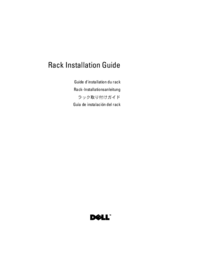







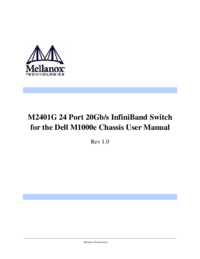


 (89 pages)
(89 pages)


 (294 pages)
(294 pages)







Comments to this Manuals